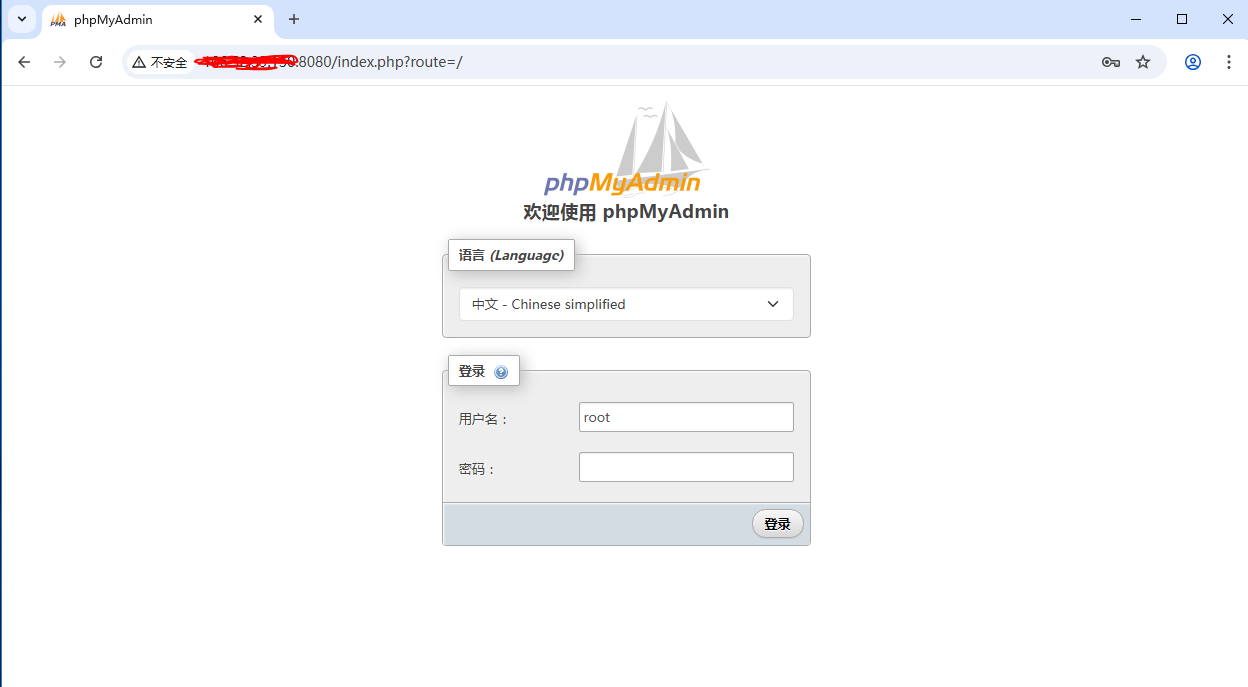【数据库】通过phpMyAdmin管理Mysql数据
文章目录
- 1、简述
- 2、效果
- 3、详细了解phpMyAdmin
- 3.1、介绍
- 3.2、工作原理
- 3.3、适用场景
- 3.4、核心功能
- 3.4.1、数据库管理
- 3.4.2、数据操作
- 3.4.3、用户与权限管理
- 3.4.4、可视化工具
- 3.5、使用流程
- 4、安装步骤
- 4.1、安装方式确定
- 4.2、使用官方镜像
- 4.3、查看进程
- 4.4、查看服务
1、简述
首先,要了解什么是phpMyAdmin,它是 MySQL 管理的经典工具之一,尤其适合需要图形化操作或远程管理的场景。对于追求高性能或复杂功能的用户。
与同类工具对比
| 工具 | 类型 | 特点 |
|---|---|---|
| phpMyAdmin | Web 界面 | 免费、功能全面,但依赖 Web 环境 |
| Adminer | Web 界面 | 更轻量级,单文件即可部署,但功能较少 |
| MySQL Workbench | 桌面应用 | 专业可视化工具,支持数据库设计、性能监控,但需本地安装 |
| DBeaver | 通用工具 | 支持多种数据库(如 PostgreSQL、Oracle),功能强大但学习曲线较陡 |
2、效果
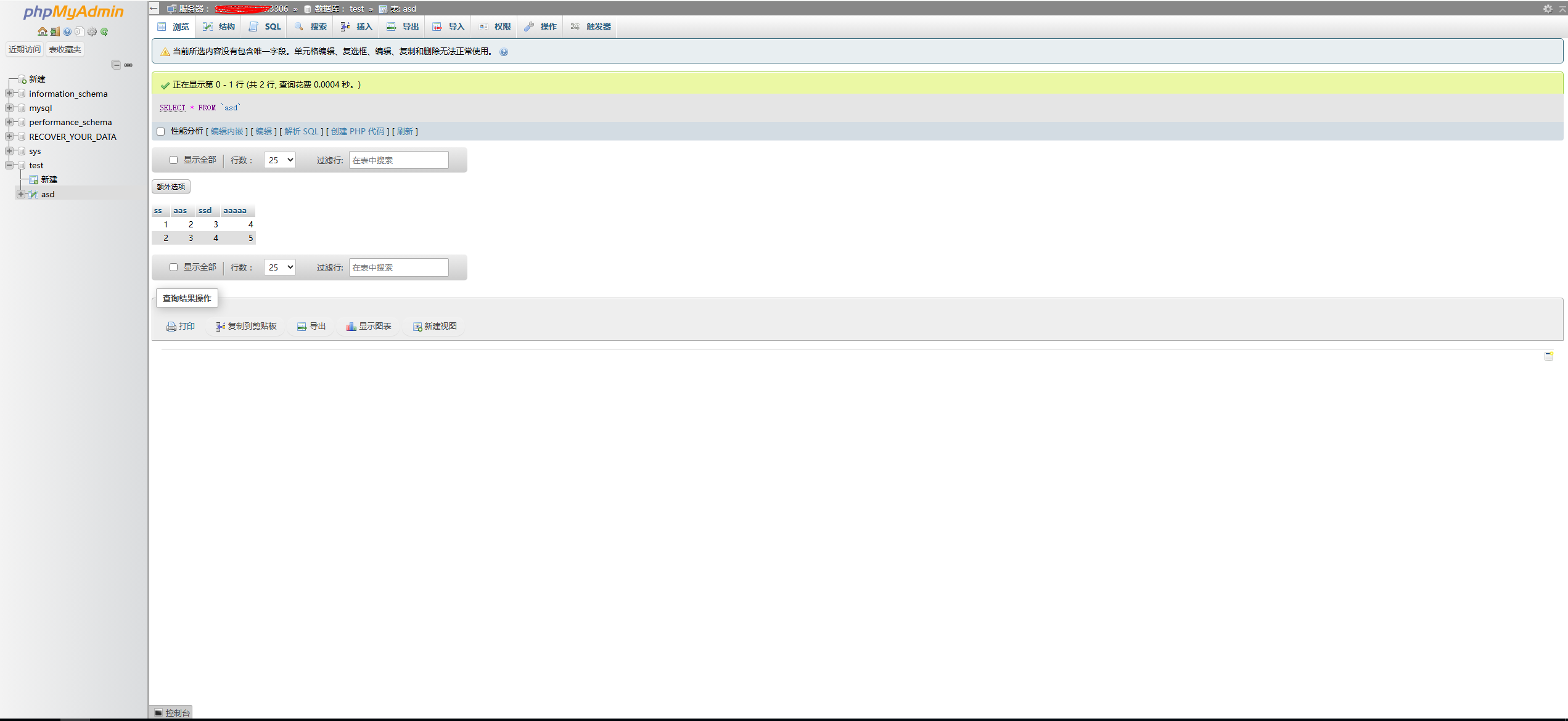
3、详细了解phpMyAdmin
3.1、介绍
phpMyAdmin 是一个基于 Web 的开源数据库管理工具,专门用于管理 MySQL 和 MariaDB 数据库。它通过浏览器提供直观的图形化界面,帮助用户无需编写复杂的 SQL 语句即可完成数据库操作
3.2、工作原理
- Web 交互:用户通过浏览器访问 phpMyAdmin 的 Web 界面。
- PHP 后端:服务器端的 PHP 脚本接收用户操作,并生成对应的 SQL 语句。
- 数据库通信:PHP 通过 MySQLi 或 PDO 扩展与数据库服务器交互,执行 SQL 并返回结果。
3.3、适用场景
- 开发者:快速调试 SQL 查询或管理开发环境中的数据库。
- 管理员:通过图形界面简化数据库维护任务(如备份、用户权限管理)。
- 非技术用户:无需掌握 SQL 即可完成基础数据操作(如修改表格内容)。
3.4、核心功能
3.4.1、数据库管理
- 创建、删除、重命名数据库和表。
- 修改表结构(添加/删除字段、调整字段类型等)。
- 管理索引(创建、删除索引以优化查询性能)。
3.4.2、数据操作
- 浏览、编辑、插入和删除表中的记录。
- 批量导入/导出数据(支持 SQL、CSV、JSON 等格式)。
- 执行自定义 SQL 查询并查看结果。
3.4.3、用户与权限管理
- 创建/删除数据库用户。
- 分配权限(如 SELECT、INSERT、UPDATE 等),控制用户对特定数据库或表的访问权限。
3.4.4、可视化工具
- 图形化展示表之间的关系(外键约束)。
- 导出数据库结构为 PDF 或其他格式。
3.5、使用流程
- 访问界面:通过浏览器打开 http://服务器IP/phpmyadmin。
- 登录:输入数据库用户名和密码(需提前配置权限)。
- 操作数据库:
- 左侧选择数据库 → 右侧点击表名查看数据。
- 点击“SQL”标签页执行自定义查询。
- 通过“导入”或“导出”功能迁移数据。
4、安装步骤
4.1、安装方式确定
phpMyAdmin 的部署安装可通过多种方式实现,如果是ubuntu可以通过apt直接安装,也可以手动下载相关zip包来安装。我们是因为之前mysql用了docker安装,这里同样通过docker部署安装phpMyAdmin。
4.2、使用官方镜像
拉取镜像并运行
docker run --name phpmyadmin -d -e PMA_HOST=0.0.0.0 -e PMA_PORT=3306 -p 8080:80 phpmyadmin
PMA_HOST:MySQL 服务器的主机名或 IP 地址。
PMA_PORT:MySQL 服务器的端口(默认为 3306)。
通过浏览器访问 http://localhost:8080
4.3、查看进程
通过docker images和docker ps查看详细信息:
[root@VM-0-15-centos ~]# docker images
REPOSITORY TAG IMAGE ID CREATED SIZE
mysql 8.0 12a2ae8fe734 4 months ago 772MB
phpmyadmin latest 21c6d797c79c 6 months ago 568MB
[root@VM-0-15-centos ~]# docker ps
CONTAINER ID IMAGE COMMAND CREATED STATUS PORTS NAMES
2cbcedc11964 phpmyadmin "/docker-entrypoint.…" 16 seconds ago Up 15 seconds 80/tcp, 0.0.0.0:8080->8080/tcp, :::8080->8080/tcp phpmyadmin
fa6eab76293f mysql:8.0 "docker-entrypoint.s…" 5 weeks ago Up 15 minutes 0.0.0.0:3306->3306/tcp, :::3306->3306/tcp, 33060/tcp mysql-szy
4.4、查看服务
通过浏览器打开 http://服务器IP:8080即可: